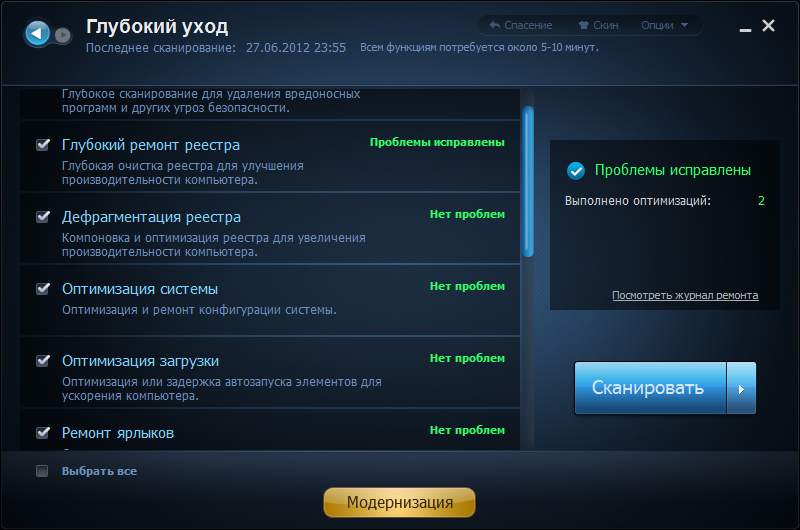Программа для пк ускорение: 15 лучших программ для оптимизации компьютера на Windows 10
Содержание
Программы для ускорения игр на компьютере и ноутбуке
- GAME FIRE
- RAZER CORTEX (GAME BOOSTER)
- WISE GAME BOOSTER
- IOBIT GAME BOOSTER (В СОСТАВЕ IOBIT DRIVER BOOSTER)
- GAMEGAIN
- В КАЧЕСТВЕ ИТОГА
Пользователи ПК часто сталкиваются со снижением производительности игр, при этом их «железо» часто находится на уровне минимальных системных требований (или ниже). Однако даже наличие подходящего оборудования не всегда является гарантией плавности работы игр. Многое зависит и от программного обеспечения и операционной системы.
Если оперативная память, процессор и прочие составляющие ПК оказываются перегруженными различными задачами, не относящимися к запущенной игре, то стабильная производительность последней может оказаться под большим вопросом. Именно в таких ситуациях на помощь могут прийти специальные программы, призванные ускорять игры путем высвобождения для них дополнительных (занятых другими процессами) ресурсов компьютера.
Также рекомендуем ознакомиться со списком программ для оптимизации игры на ПК.
GAME FIRE
Game Fire — утилита, полностью посвященная ускорению игр. Функционал приложения довольно широкий. Из наиболее полезных функций для геймеров отметим:
- Общая оптимизация системы: высвобождение памяти от различных сторонних процессов, временное отключение запланированных задач Windows, отключение тем оформления и визуальных эффектов (3D-эффекты, прозрачность, глубина цвета и другие).
- Отключение/оптимизация системных функций: отключение функций передачи/приема файлов через сеть интернет, приостановки работы различных служб (поиск и индексация, медиа-центр, автоматическое обновление, инструменты диагностики системы и другие).
- Временная приостановка служб и приложений, обеспечивающих безопасность: системный фаервол, «Защитник Windows», «Центр обеспечения безопасности», «Шифрование дисков BitLocker».

- Оптимизация работы встроенных/внешних устройств компьютера: временное отключение принтеров, сканеров, веб-камер, планшетников и прочей периферии, отключение поддержки Bluetooth-соединений, завершение работы «Менеджера дисков» и другое. При отключении устройств также завершается работа их драйверов и системных служб, обеспечивающих их работоспособность.
Основной недостаток программы Game Fire — невозможность использования многих функций оптимизации в бесплатной версии софта. К такому функционалу относятся:
- Отключение функции кэширования Windows.
- Отключение компонента System Prefetch, увеличивающий скорость загрузки ОС, но снижающий производительность работы пользовательских программ, включая игры.
- Установка оптимальной конфигурации компонентов дефрагментации дисков.
- Временное отключение компонента SmartScreen — встроенной защиты от потенциально нежелательного ПО.
- Отключение служб, отвечающих за создание и отправку отчетов об ошибках.

- Оптимизация работы или временная приостановка различных сетевых служб и приложений.
- Глубокая оптимизация визуальных эффектов Windows, служб и компонентов оповещения, ведения журналов, всплывающих подсказок и многое другое.
Таким образом, платная версия Game Fire является одним из самых лучших приложений для увеличения производительности игр. Кроме всего вышеперечисленного, программа имеет и другие положительные стороны:
- Возможность добавления в программу игр для быстрого запуска с последующим применением к ним индивидуальных настроек.
- Создание и сохранение собственных профилей с настройками к конкретным играм.
- Автоматическое выключение функций ускорения при закрытии программы (в большинстве конкурирующих приложений это делается вручную).
- Наличие функции мониторинга работы компонентов ПК (процессор, память, жесткие диски и др.) и диагностики система с составлением подробного отчета.

- Наличие предустановок: минимальная, максимальная и сбалансированная оптимизация, а также специальный режим оптимизации для онлайн-игр.
- И другие.
К недостаткам Game Fire (кроме присутствия платных функций) можно отнести:
- Отсутствие поддержки русского языка.
- Относительно сложный интерфейс программы для неопытных пользователей.
- Обязательное наличие установленного на ПК компонента Microsoft .NET Framework версии 4.5.2 или выше.
Скачать Game Fire
RAZER CORTEX (GAME BOOSTER)
Приложение Game Booster разработано знаменитой компанией Razer, специализирующейся на производстве различных игровых устройств для геймеров — клавиатур, мышек, гарнитуры и т.д. Как и прочая ее продукция, программа Razer Cortex также предназначена для геймеров.
Среди полезных функций в программе предусмотрен отдельный компонент, отвечающий за увеличение производительности игр и их оптимизацию. Данный компонент состоит из следующих инструментов:
Данный компонент состоит из следующих инструментов:
- Отладка. Данный инструмент предназначен для изменения системных настроек/приложений/служб и параметров драйвера видеокарты таким образом, чтобы это повлияло на увеличение производительности игр. К примеру, инструмент «Отладка» способен изменять приоритетность исполняемых процессов, применив к запущенной игре наивысший приоритет.
- Ускорение. В задачу этого инструмента входит увеличение производительности работы оперативной памяти и удаления из нее ненужных (для игры) фоновых приложений и служб Windows.
- Дефрагментация. При помощи данного инструмента пользователь может выполнить дефрагментацию (упорядочивание хранимых данных) той области жесткого диска, куда установлена игра. Это позволит сократить снизить нагрузку на механизм перемещения считывающей головки винчестера, что также влияет на производительность игры при считывании данных в ОЗУ.
Программа Razer Cortex имеет и другие отличительные особенности и преимущества:
- Приложение полностью бесплатно для использования.

- Возможность настройки параметров оптимизации для каждой отдельной игры.
- Автоматическое применение и отмена изменений при запуске/закрытии игры.
- Вывод значения FPS (кадры в секунду) на экране при запущенной игре.
- Наличие инструмента трансляции (стриминга) процесса игры в режиме реального времени на один из популярных стрим-хостингов — Twitch, YouTube, Panda.tv и Duoyu.
- Возможность включения/выключения тех или иных функций программы при использовании горячих клавиш.
- Хранение и загрузка сейвов (сохранений в игре) с облачных хранилищ Dropbox, Microsoft OneDrive или Google Drive.
- Создание и экспорт отчета диагностики компьютера и многое другое.
Из недостатков (хотя многие геймеры отрицают наличие таковых) можно отметить следующие моменты:
- Наличие функций, никак не связанных с увеличением производительности игр.
- Для запуска программы потребуется регистрация на сайте Razer (бесплатно).

Скачать Game Booster
WISE GAME BOOSTER
Wise Game Booster является простым и понятным в использовании приложением для ускорения игр путем оптимизации различных системных настроек. Конечно, по функционалу оно не сравнится с таким гигантом как Game Fire, но на кое-что оно способно.
Основной функционал Wise Game Booster выглядит следующим образом:
- Оптимизация системы: политика обновления списка файлов в каталогах, отключение функции Aero Snap по части отображения эскизов окон, увеличение скорости отклика системы, отключение разбивки памяти на страницы (увеличивает производительность приложений), оптимизация ОЗУ, отключение оповещений и сообщений об ошибках , оптимизация функций ускорения запуска/завершения работы системы и многое другое.
- Оптимизация работы сети: увеличение производительности работы сетевых карт, оптимизация LAN-соединения, DNS-парсинга, пропускной способности сети, настроек TTL и общих сетевых параметров.

- Оптимизация функций стабильности системы: автоматическое закрытие зависающих процессов, запуск «Проводника» в отдельном процессе, автоматический перезапуск «Проводника» при зависаниях рабочего стола и другие.
- Завершение работы приложений и системных служб, не связанных с компьютерными играми и воспроизведениями 3D-графики.
В принципе, на этом функционал программы Wise Game Booster заканчивается. Из приятных бонусов можно отметить возможность добавления в приложение игр для их быстрого запуска.
Таким образом, положительными качествами Wise Game Booster являются:
- Программа полностью бесплатная, какая-либо реклама в ней отсутствует (помимо небольшого значка с предложением скачать WiseCleaner).
- Понятный пользовательский интерфейс с поддержкой русского языка (но перевод не совсем полный).
- Максимальная простота управления — один клик включает ускорение, второй клик — выключает, отменяет измененные настройки системы.

- Полное отсутствие функций, не связанных с ускорением игр.
- Возможность запуска на слабых компьютерах, даже под управлением Windows XP.
Из недостатков Wise Game Booster можно отметить:
- Относительно слабый функционал, рассчитанный на начинающих пользователей ПК (но только если сравнивать с Game Fire и подобными гигантами).
- Отсутствие предустановленных режимов работы.
- Нет возможности создания индивидуальных профилей настроек для игр.
Скачать Wise Game Booster
IOBIT GAME BOOSTER (В СОСТАВЕ IOBIT DRIVER BOOSTER)
IObit Game Booster ранее являлась самостоятельной программой для увеличения производительности игр, сейчас она включается в состав условно-бесплатного менеджера драйверов Driver Booster от того же разработчика. С одной стороны, это хорошо, т.к. скорость воспроизведения игр часто зависит от версии установленных на компьютере драйверов, а Driver Booster способен отслеживать обновления ПО, самостоятельно скачивать его и устанавливать.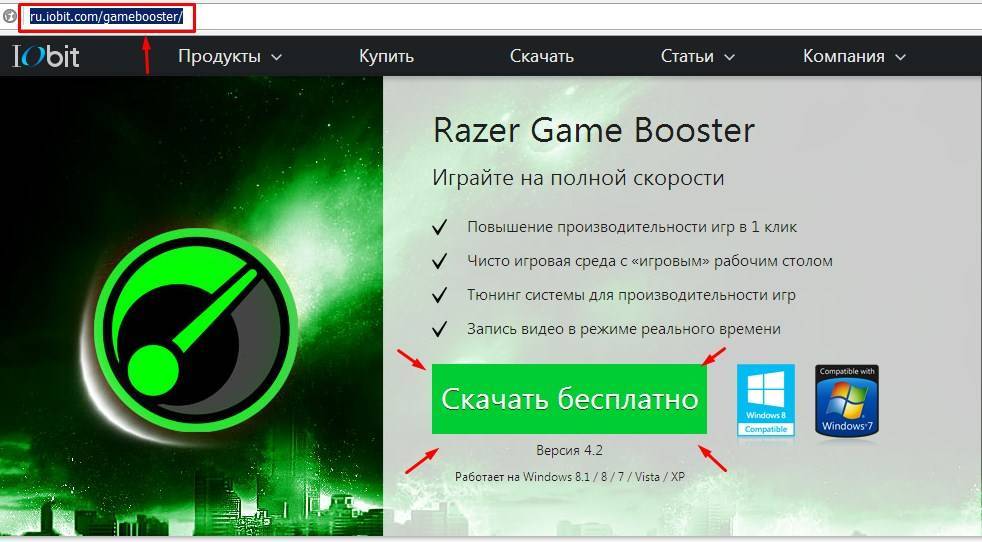
Теперь касательно встроенного в менеджер модуля IObit Game Booster. Утилита во многом напоминает Wise Game Booster — она такая же простая в управлении и выполняет только самые необходимые манипуляции с системными настройками с целью увеличения производительности игр. Сюда относятся:
- Завершение работы сторонних процессов, нагружающих аппаратные модули ПК.
- Отключение различных системных служб и приложений.
- Завершение работы несистемных служб, установленных вместе с другими программами.
- А также изменение/оптимизация некоторых системных параметров как, например, установка наиболее производительной схемы электропитания, оптимизация оперативной памяти, очистка кеша и другие.
Нужно отметить, что многие процедуры по увеличению производительность компьютера в целом выполняются «родительским» приложением IObit Driver Booster:
- Оптимизация системы: удаление мусорных файлов, следов конфиденциальности и расширений для браузеров, исправление системного реестра и перенастройка некоторых системных параметров.

- Сканирование системы на предмет устаревших драйверов и их автоматическая установка. Особенное внимание менеджер уделяет ПО на видеокарту, предлагая установку не штатного драйвера, а т.н. «Game Ready-драйверов», «заточенных» под игры.
- Исправление ошибок работы некоторых устройств ПК, что может сказаться на производительности системы и компьютера в целом.
- Наличие инструментов восстановления системы, исправления разрешения экрана и звука, получения информации о компьютере и другие.
Из положительных качеств утилиты IObit Driver Booster и входящего в него модуля IObit Game Booster отметим:
- Поддержка русского языка (перевод неполный, а иногда — неграмотный).
- Простота использования — функция ускорения игры включается и отключается одним нажатием на кнопку. Более опытные пользователю смогут самостоятельно выбрать отключаемые приложения и службы.
- Наличие приятных бонусов в виде очистки системы от мусора и автоматического обновления драйверов.

Основные недостатки IObit Driver Booster:
- Наличие платного функционала (однако, это не распространяется на утилиту IObit Game Booster).
- Время от времени выскакивающие уведомления с предложением установить различные программные продукты IObit (только при открытом окне программы IObit Driver Booster).
- Непрозрачная работа модуля «Оптимизация системы» (непонятно, что именно удаляется и какие системные параметры перенастраиваются).
- Отсутствие возможности создания профилей с настройками для конкретных игр.
Скачать IObit Game Booster (в составе Driver Booster)
GAMEGAIN
GameGain — наверное, самая простая в управлении программа для увеличения скорости игр. Это можно понять сразу же при запуске приложения. Работа с программой выглядит следующим образом:
- В выпадающем списке «Operating System» пользователь выбирает операционную систему (если не определилась автоматически).

- В списке «Processor» следует выбрать тип (модель/производителя) установленного процессора (также обычно определяется автоматически).
- При помощи бегунка «Speed Setting» можно установить режим работы «Boost» (обычное ускорение) или «Maximum Boost» (максимальное ускорение).
- Кнопка «Optimize now» включает ускорение, кнопка «Restore» — отключает. На этом все.
Таким образом, GameGain имеет следующие преимущества:
- Это самое простое в управлении приложение из всех ему подобных, т.е. с GameGain могут управиться даже те пользователи, которые совсем ничего не знают о тонкостях настройки системы.
- По заявлению разработчиков, программа GameGain «знакома» со всеми тонкостями работы систем Windows и процессоров семейства Intel, AMD и VIA, потому она лучше других приложений оптимизирует различные параметры работы ОС и ЦП.
- В приложении отсутствует вообще какие-либо другие функции, не связанные с ускорением игр и оптимизацией системы.

Из недостатков отметим:
- Чтобы включить режим максимального ускорения, потребуется приобрести лицензию.
- Полная (100%) непрозрачность действий программы: только разработчикам известно, какие именно параметры системы изменяются.
- В момент установки на компьютер может установиться стороннее приложение, если не убрать соответствующую галочку.
- Отсутствие перевода интерфейса на русский язык (впрочем, он и не нужен).
Возможность создания индивидуальных профилей для игр также отсутствует.
Скачать GameGain
В КАЧЕСТВЕ ИТОГА
Перечисленные выше программы — это лишь наиболее известные в рунете гейм-бустеры. В сети можно найти множество других платных и бесплатных приложений со схожим функционалом. При использовании подобных программных продуктов важно понимать, что они никак не действуют на аппаратную производительность основного оборудования компьютера — видеокарту, процессор и т.д. Для этих целей существуют специальные приложения для разгона ПК, но и те не могут похвастаться возможностью существенно прибавить производительность машины.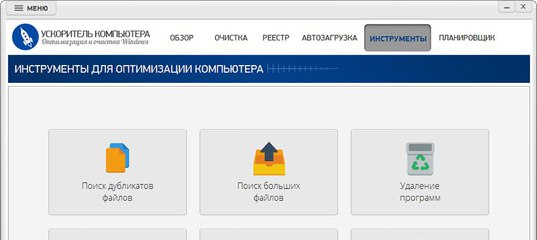
Также рекомендуем ознакомиться со списком программ для оптимизации игры на ПК.
топ-12 программ и их описание, как выбрать
Давно прошли те времена, когда, видя пиксельное изображение на экране, игрок придумывал в своей фантазии настолько реалистичные картинки, что даже современной графике не под силу. Сегодня игровой реализм обеспечивается именно за счет четкого и правдоподобного образа на экране. Но не каждый человек способен приобрести себе геймерский компьютер. Поэтому на слабых ПК с Windows 10 приходится использовать ускоритель игр.
СОДЕРЖАНИЕ СТАТЬИ:
Как работает ускорение игр на компьютере
Оптимизация компьютера, позволяющая добиться его максимальной производительности и улучшенной работы игр, осуществляется при помощи сторонних программ. По сути, задача таких ускорителей – отключить «лишние» функции на ПК, чтобы задействовать освобожденные ресурсы на функционирование игры. Как результат, может повыситься FPS, пропадут лаги и зависания, также другие процессы в работе игры пойдут корректно.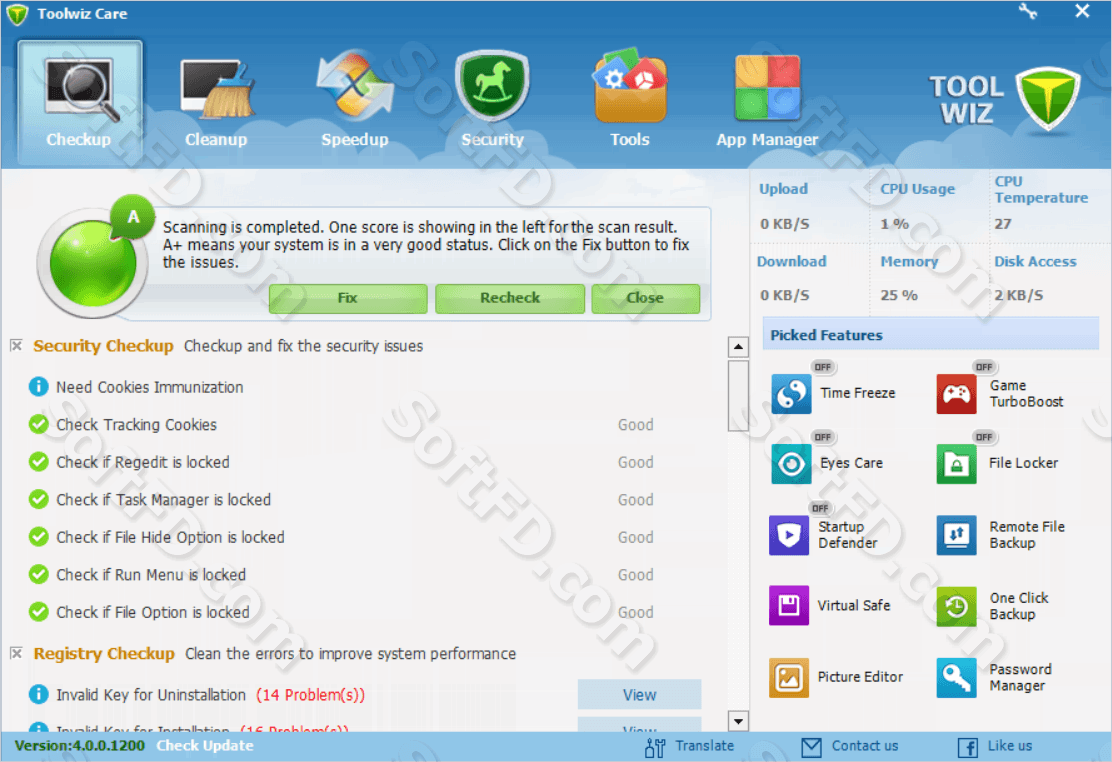
Среди геймеров нет единого мнения относительно эффективности подобных утилит. Одни считают их малоэффективным, но опасными для ПК, так как их использование может сократить срок службы техники. Другие же, наоборот, заявляют, что при грамотном применении ускорителей происходит улучшение игрового процесса без вреда компьютеру. Поэтому прибегать к оптимизации или нет – остается индивидуальным решением каждого юзера.
Лучшие программы для ускорения и повышения FPS в играх
Теперь рассмотрим топ приложений, которые сделают игровой процесс на ПК с Виндовс 10 корректным.
Razer Cortex
Наш рейтинг откроет прога, которая геймерам показалась самой лучшей из имеющихся сегодня на рынке. К слову сказать, данное приложение можно использовать не только для ускорения игр, но и работы некоторых утилит (например, для графического дизайна), функционирование которых запрашивает значительное количество ресурсов ПК.
Удобство Razer Cortex в том, что по умолчанию она настроена на работу в автоматическом режиме.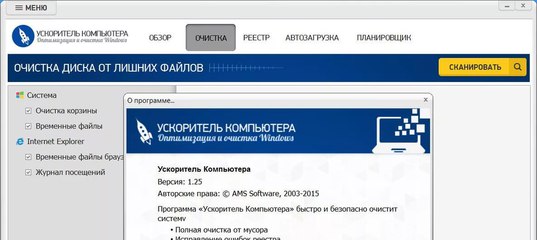 Соответственно, когда человек заходит в игру, приложение выгружает все службы системы, которые не нужны для ее функционирования. А после выхода возвращает все в обратное состояние. Также имеется интуитивно понятный интерфейс.
Соответственно, когда человек заходит в игру, приложение выгружает все службы системы, которые не нужны для ее функционирования. А после выхода возвращает все в обратное состояние. Также имеется интуитивно понятный интерфейс.
К перечню достоинств Razer Cortex относится:
- Приоритет ускорения игры до максимальных возможностей.
- Дефрагментация жесткого диска.
- Встроенная функция скриншотов и записи видео.
- Синхронизация с такими порталами, как GOG.com, Steam и GamersGate.
- Индикатор уровня FPS.
- Совместима с Вин 7, 8, 10.
Game Fire
Популярность этой программы вызвана также удобством и простотой в использовании. От юзера потребуется нажатие пары кнопок в меню. Мало того, Game Fire сама определит необходимые параметры для ускорения игры.
Прочими достоинствами утилиты являются:
- Полная автономность в работе.
- Дефрагментирование файлов игры.
- Собственный Диспетчер задач, через который можно отключать мешающие работе процессы.

- Интуитивно понятный интерфейс.
- Отсутствие рекламы и прочих появляющихся баннеров.
- Совместимость с Вин 10.
Iobit Game Booster
Очень удобная и эффективная программа. Позволяет геймеру в ручном или автоматическом режиме отключать все понижающие производительность игры процессы. Единственный недостаток заключается в том, что компания Iobit выпускает много утилит, улучшающих работоспособность ПК. Соответственно, функционал ускорения игры добавлен чуть ли не в каждый их продукт.
Как результат разработчики прекратили поддерживать отдельную утилиту для геймеров и включили ее функционал в приложение Driver Booster, задача которого устанавливать и обновлять все необходимые драйверы на ПК. Но пользователи продолжили использовать Game Booster.
К достоинствам относятся:
- Совместимость со всеми версиями ОС Виндовс выше «семерки».
- Имеется возможность делать скриншоты и записывать видео.
- Полностью автоматическая настройка.

- Проводится регулярная диагностика системы для обнаружения слабых мест ее работы.
WTFast
Данная утилита подойдет любителям онлайн-игр, так как именно для них ее и создавали. Если быть точным, то WTFast ориентирована на MMO, оттого способна поддерживать лучшую скорость передачи данных и связь с сервером. Единственным минусом является то, что утилита выпускается только на английском языке.
К достоинствам относится:
- Уменьшение вероятности дисконекта.
- Интуитивно понятный интерфейс.
- Увеличение скорости геймплея.
- Поддержание более 1500 игр.
Wise Game Booster
Эту программу выпустила компания, которая известна эффективным приложением для очистки системы ПК. Данная утилита не только востребована среди пользователей, но также относится к числу лучших по «разгону» компьютера для оптимизации работы игр.
К достоинствам относится:
- Перевод на русский язык.
- С официального сайта предоставляется абсолютно бесплатно.

- Быстрая настройка оптимизации ПК.
- Возможность отключить любые ненужные для работы службы.
- Совместима с Виндовс 7, 8, 10.
- Возможность сохранения параметров системы и ее возврат в изначальное состояние.
Gamegain
Весьма эффективная и простая программа. Особенностью ее работы является оптимизация, как операционной системы, так и процессора. Все, что нужно сделать – это выбрать ОС и процессор в настройках, после чего запустить приложение. В результате будут внесены определенные изменения в работе Виндовса, реестре, а также файлах. К недостаткам относится то, что утилита выпускается только на английском, а для полной оптимизации необходима платная версия.
MSI Afterburner
Данная программа выпущена для профессионалов в вопросе улучшения работы ПК, так как у этой утилиты широкий спектр технических возможностей. Но неумелое ее использование может привести к нежелательным последствиям. Основная задача данного приложения – осуществить разгон видеокарты. Безупречно работает с продукцией NVIDIA и AMD.
Безупречно работает с продукцией NVIDIA и AMD.
К достоинствам относится:
- Возможность изменять вольтаж памяти и GPU, скорость вращения кулера, частоту ядер.
- Проводить в реальном времени мониторинг тактовой частоты видеокарты, напряжения и температуры.
- Осуществить для видеокарты стресс-тест для проверки стабильности работы.
EVGA Precision X
Еще одна утилита с большим спектром возможностей для продвинутых пользователей. Главная задача EVGA Precision X – контроль и улучшение работы видеокарты, а также внесение правок в ее работу.
Достоинствами является:
- Как для профессиональной программы максимально упрощен функционал, благодаря чему в приложении нет лишних назначений.
- Стильный графический интерфейс.
- Возможность работы с самыми новыми системами, видеокартами и с DirectX 12.
- Создание отдельных профилей (до 10 штук) и возможность переключаться между ними с уже сохраненными настройками.
- Способность настраивать частоту GPU и памяти, изменять напряжение, скорость работы кулера и другие настройки.

- Мониторинг всех технических характеристик видеокарты в реальном времени.
Game Accelerator
Главным минусом этой утилиты является то, что она давно не обновлялась. При этом программа остается весьма востребованной у геймеров. Она эффективна для ускорения игр, а также проста в использовании. Для оптимизации не потребуется вносить специальные изменения в работу ОС или в реестр. Нужно только запустить приложение, установить тип процессора и видеокарты, а также выбрать уровень оптимизации – нормальный или агрессивный.
Помимо этого, Game Accelerator оснащена функцией дефрагментации диска, оперативной памяти и проводит диагностику DirectX.
Speed Gear
Еще одна полезная программа. Работает утилита по тому же принципу, что и другие оптимизаторы, но разработчики добавили ей новый функционал: настройка горячих клавиш для ускорения и замедления игры непосредственно во время процесса. То есть, если игра изначально работала нормально, но потом стала внезапно лагать, можно, не выходя, запустить данный оптимизатор.
GameOS
Еще одна старенькая утилита, которая не утратила полезности. Ее задача – заменить интерфейс Windows на Explorer, который потребляет меньше ресурсов. Это позволяет игровой программе работать корректнее. Данный подход неоднозначен в сегодняшнее время, тем более что утилиту не адаптировали под Вин 10. Но некоторые геймеры находят ее использование продуктивным. Также оптимизатор способен дефрагментировать оперативную память.
GAMPPO
Это доработанная версия оптимизатора, который выпускался под названием Game Prelauncher. По сути, она делает то же, но разработчики исправили ошибки, а также улучшили алгоритм работы. Утилита разработана для ускорения игр на 3D-графике, к которым относятся все современные игрушки.
Как и в других приложениях, оптимизация осуществляется за счет определения не задействованных служб системы и остановки таковых, для перераспределения ресурсов ПК на функционирование игры.
youtube.com/embed/VFN8rs7Nw84″ frameborder=»0″ allowfullscreen=»allowfullscreen»>
Как удалить/удалить PC Accelerate Pro полностью
- Миниинструмент
- Центр новостей MiniTool
- Как удалить/удалить PC Accelerate Pro полностью
Сара | Подписаться |
Последнее обновление
Программа PC Accelerate Pro, заявленная как оптимизатор системы (помогает обнаруживать проблемы и решать проблемы на компьютере), на самом деле не нужна людям. Большинство из них хотят немедленно избавиться от этой фальшивой антивирусной программы. Этот пост покажет вам, как удалить и удалить PC Accelerate Pro. Пожалуйста, используйте программное обеспечение MiniTool для восстановления файлов, удаленных вирусом или по другим причинам.
Является ли PC Accelerate Pro вирусом
При первом взгляде на PC Accelerate Pro люди будут сбиты с толку; они задаются вопросом, является ли PC Accelerate Pro вирусом или нет. Даже после использования PC Accelerate Pro и проверки его производительности многие пользователи считают его вредоносным ПО. Учитывая это, я хотел бы вкратце представить вам это программное обеспечение и подробно рассказать, как избавиться от PC Accelerate.
Даже после использования PC Accelerate Pro и проверки его производительности многие пользователи считают его вредоносным ПО. Учитывая это, я хотел бы вкратце представить вам это программное обеспечение и подробно рассказать, как избавиться от PC Accelerate.
Что такое PC Accelerate Pro
Хотя PC Accelerate Pro описывается как программа оптимизации ПК, помогающая вашему компьютеру работать лучше, она действительно потенциально нежелательна для пользователей Windows. Пользователи даже считают PC Accelerate Pro вирусом и хотят его удалить или удалить. PC Accelerate Pro обманывает, чтобы убедить пользователей приобрести премиум-версию: он ищет недействительные элементы и неработающие ссылки, но говорит, что для устранения проблем требуется полная/премиум-версия.
Как исправить, что файл системного реестра отсутствует или поврежден?
Основные функции PC Accelerate Pro можно охарактеризовать как оптимизацию ПК и исправление обнаруженных на нем ошибок. Однако оказывается, что PC Accelerate Pro, разработанная Installer Technology, является потенциально нежелательной программой; это не тот системный оптимизатор, которого хотят пользователи. Некоторые люди даже сомневаются в законности PC Accelerate, поскольку это может повлиять на вашу систему, включая Microsoft Windows Vista и другие.
Однако оказывается, что PC Accelerate Pro, разработанная Installer Technology, является потенциально нежелательной программой; это не тот системный оптимизатор, которого хотят пользователи. Некоторые люди даже сомневаются в законности PC Accelerate, поскольку это может повлиять на вашу систему, включая Microsoft Windows Vista и другие.
После установки PC Accelerate Pro будет утверждать, что на вашем компьютере много проблем с безопасностью. Если вы решите исправить проблемы, программа попросит вас купить полную версию, чтобы продолжить. В это время вы должны быть в состоянии повышенной готовности; это действительно большая ловушка!
Как получить PC Accelerate Pro
Согласно отзывам, PC Accelerate Pro поставляется в комплекте с другим бесплатным программным обеспечением, которое можно загрузить из Интернета. Поскольку PC Accelerate Pro является ПНП и мошенническим программным обеспечением, его можно установить на компьютер без согласия пользователя. Как только люди нажмут на исполняемый файл, также будут загружены дополнительные файлы.
Что может продвинутый ПНП?
- Запись звука через микрофон.
- Видеть через веб-камеру людей.
- Украсть конфиденциальную информацию и личные данные пользователей.
- Удаление информации, форматирование жесткого диска и повреждение системы.
- Сохраняйте запись того, что вы печатаете, с помощью удаленного кейлоггера.
- Выполнять процессы, запускать программы и выполнять другие действия без ведома пользователей.
Что делать, если программа PC Accelerate Pro отформатировала диск?
Как удалить/удалить PC Accelerate Pro Windows 10
Вы должны внимательно следовать этому руководству по удалению PC Accelerate Pro.
Шаг 1. Загрузитесь в безопасном режиме Windows 10
- Нажмите Windows + I , чтобы открыть настройки.
- Прокрутите вниз и выберите Обновление и безопасность .
- Перейдите к опции Recovery на левой панели.

- Найдите раздел Расширенный запуск на правой панели.
- Нажмите кнопку Перезагрузить сейчас .
- Подождите, пока не появится Выберите вариант окно.
- Выберите Устранение неполадок , Дополнительные параметры и Параметры запуска один за другим.
- Нажмите F4 , чтобы включить безопасный режим.
Шаг 2: Удаление PC Accelerate Pro из Windows
Действия по удалению PC Accelerate Pro:
- Доступ к программам и функциям : нажмите Windows + S, введите Приложения и функции и нажмите Enter.
- Выберите ПК Accelerate Pro : просмотрите список программ, установленных на вашем ПК, и выберите PC Accelerate Pro.
- Удаление PC Accelerate Pro : нажмите кнопку «Удалить», появившуюся только что. Затем нажмите «Удалить» еще раз, чтобы подтвердить свой выбор.

Вы также можете удалить/удалить PC Accelerate Pro Windows 10, выполнив следующие действия:
- Откройте панель поиска Windows, нажав Windows + S .
- Введите панель управления в текстовое поле.
- Выберите Панель управления из результатов поиска.
- Щелкните Удаление программы в разделе Программы.
- Найдите в списке PCAcceleratePro & Instant support (от Installer Technology).
- Выберите программу и нажмите Удалить .
- Следуйте инструкциям на экране для завершения удаления.
Некоторые говорят, что PC Accelerate Pro может переустанавливаться на компьютеры пользователей даже после того, как они удалили основной файл. Поэтому вам по-прежнему необходимо сканировать диск с помощью профессионального программного обеспечения, такого как Malwarebytes, чтобы избавиться от любых файлов доступа, которые позволили бы переустановить PC Accelerator Pro.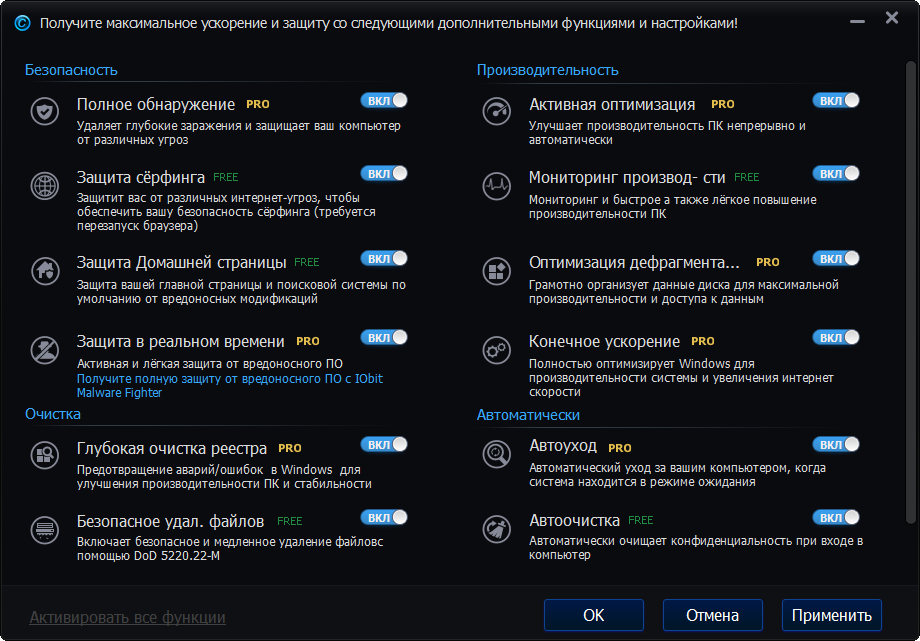
- Твиттер
- Линкедин
- Реддит
Об авторе
Комментарии пользователей:
Как удалить PC Accelerate Pro (быстро и просто) в 2023 году
Пейдж Хенли
Мало времени? Вот как удалить PC Accelerate Pro:
- 1. Удаление PC Accelerate Pro — Если вы не знаете, как удалять программы, прочитайте мои пошаговые инструкции по удалению программ с устройств Windows 11, 10 и 8.
- 2. Сканируйте устройство — Используйте качественный антивирус, такой как Norton, чтобы выполнить полное сканирование системы и найти любые вредоносные или потенциально нежелательные программы (ПНП) на вашем компьютере.

- 3. Удалите любое вредоносное ПО или ПНП — После завершения сканирования позвольте вашему антивирусу удалить обнаруженные вредоносные или потенциально нежелательные программы.
- 4. Оставайтесь в безопасности . Чтобы убедиться, что вы не станете жертвой новых инфекций, выберите премиум-пакет безопасности в Интернете, такой как Norton, чтобы обеспечить вашу безопасность в будущем. Norton обладает передовым механизмом защиты от вредоносных программ, безупречной скоростью обнаружения вредоносных программ и отличными дополнительными функциями, такими как защита от фишинга, менеджер паролей и безлимитный VPN, а также 60-дневная гарантия возврата денег.
PC Accelerate Pro — это поддельная программа оптимизации , которая обманом заставляет пользователей покупать подписку, собирает информацию о пользователях (включая историю посещенных страниц) и постоянно показывает надоедливую рекламу. Он просканирует ваш компьютер и сообщит вам, что нашел способы оптимизировать вашу систему — после того, как вы приобрели подписку.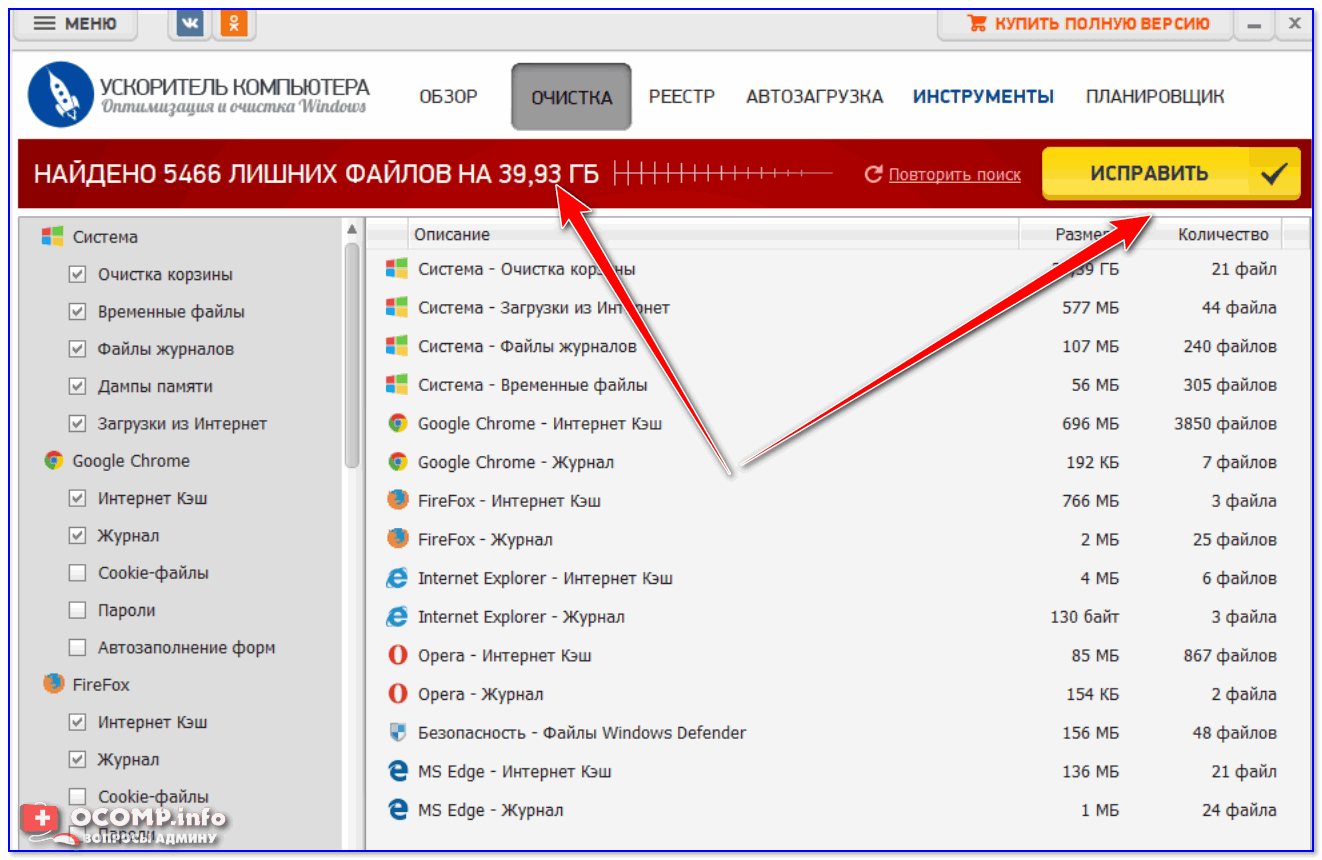 Но если вы перейдете на подписку и попытаетесь запустить эти «мощные» оптимизации, программа на самом деле ничего не сделает. Честно говоря, если вам нужна хорошая и настоящая программа оптимизации, вам следует рассмотреть TotalAV.
Но если вы перейдете на подписку и попытаетесь запустить эти «мощные» оптимизации, программа на самом деле ничего не сделает. Честно говоря, если вам нужна хорошая и настоящая программа оптимизации, вам следует рассмотреть TotalAV.
PC Accelerate Pro часто поставляется со второй потенциально нежелательной программой (ПНП) под названием Instant Support. Мгновенная поддержка будет показывать надоедливые всплывающие окна, призывающие вас позвонить по номеру телефона. Телефонный номер предлагает помощь в решении «проблем» на вашем ПК. Однако вы никогда не должны звонить по каким-либо телефонным номерам во всплывающих окнах, отображаемых Instant Support. Скорее всего, вы попадете к мошеннику, который попытается получить удаленный доступ к вашему компьютеру и установить программы-вымогатели или другие вредоносные файлы.
Если вы видите PC Accelerate Pro или Instant Support, возможно, вы заражены вредоносным ПО. Вам следует загрузить и установить комплексный антивирусный пакет, такой как Norton, если вы хотите обеспечить безопасность своего устройства.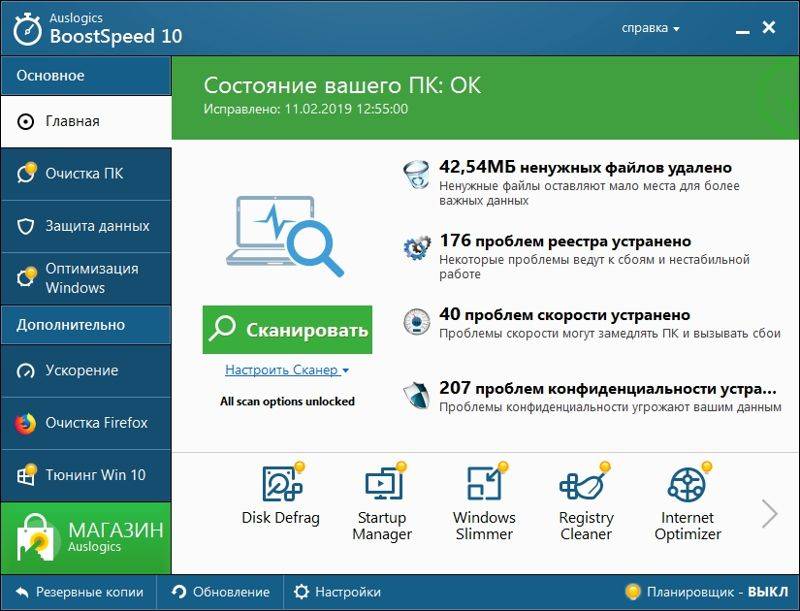 Высококачественная антивирусная программа, такая как Norton, может сканировать весь диск на наличие вредоносных программ, таких как PC Accelerate Pro, и защищать вас от будущих атак с помощью защиты в режиме реального времени.
Высококачественная антивирусная программа, такая как Norton, может сканировать весь диск на наличие вредоносных программ, таких как PC Accelerate Pro, и защищать вас от будущих атак с помощью защиты в режиме реального времени.
60 дней без риска — попробуйте Norton сейчас
Предварительный шаг: удаление PC Accelerate Pro и Instant Support
Действия по удалению PC Accelerate Pro зависят от типа вашей операционной системы. Нажмите на свою операционную систему, чтобы перейти к нужному шагу:
- Windows 11
- Windows 10
- Windows 8
- Нажмите Приложения в левом меню навигации приложения «Настройки», а затем нажмите Приложения и функции в подменю.
- Прокрутите список установленных приложений и найдите PC Accelerate Pro.
 Нажмите на него, а затем нажмите на кнопку «Удалить». Следуйте инструкциям, чтобы завершить процесс удаления.
Нажмите на него, а затем нажмите на кнопку «Удалить». Следуйте инструкциям, чтобы завершить процесс удаления. - После удаления PC Accelerate Pro рекомендуется удалить все оставшиеся файлы и записи реестра, чтобы убедиться, что он полностью удален из вашей системы. Откройте проводник и перейдите в папку C:\Program Files (x86)\PC Accelerate Pro, а затем удалите папку.
- Нажмите клавишу Windows + R, чтобы открыть диалоговое окно «Выполнить», введите «regedit» и нажмите OK . В редакторе реестра перейдите к разделам HKEY_CURRENT_USER\Software\PC Accelerate Pro и HKEY_LOCAL_MACHINE\SOFTWARE\PC Accelerate Pro.
- Щелкните правой кнопкой мыши папку PC Accelerate Pro и щелкните Удалить. Подтвердите удаление и закройте редактор реестра.
- Перезагрузите компьютер, чтобы убедиться, что все изменения, сделанные в процессе удаления, полностью применены.
- Повторите этот процесс для мгновенной поддержки.
- Нажмите клавишу Windows в левом нижнем углу рабочего стола и нажмите кнопку «Настройки» (значок шестеренки).
- Щелкните Приложения и найдите PC Accelerate Pro в списке установленных приложений. Нажмите Удалить . Появится всплывающее окно/окно подтверждения. Нажмите Удалить в этом окне и следуйте инструкциям по удалению. Повторите этот процесс для мгновенной поддержки.
- Находясь на рабочем столе, нажмите клавишу «Пуск» на клавиатуре, чтобы открыть представление «Живые плитки» Windows 8.
- Ничего не нажимая, введите на клавиатуре «Панель управления». Значок панели управления должен появиться в правой части экрана.
- Нажмите на нее, а затем в появившемся окне нажмите Удалить программу . Примечание. Если вы не видите «Удаление программы», убедитесь, что для параметра «Просмотр» в правом верхнем углу окна установлено значение «Категория».
- При нажатии на «Удалить программу» появится список всех установленных приложений на вашем ПК.
 Прокрутите список вниз, пока не увидите PC Accelerate Pro, нажмите на него, а затем нажмите Удалить .
Прокрутите список вниз, пока не увидите PC Accelerate Pro, нажмите на него, а затем нажмите Удалить . - Процесс займет всего несколько минут. Повторите те же действия для мгновенной поддержки.
- Обновляйте программное обеспечение, ОС и драйверы. Чтобы обеспечить безопасность и надежность ваших устройств, крайне важно своевременно обновлять программное обеспечение, операционную систему и драйверы. Киберпреступники обычно используют уязвимости в новом программном обеспечении, но разработчики выпускают обновления для устранения этих проблем. Важно по возможности включать автоматические обновления и регулярно проверять наличие новых версий программного обеспечения, операционной системы и драйверов.
 Если вы будете в курсе этих обновлений, вы всегда будете полностью защищены от новых угроз.
Если вы будете в курсе этих обновлений, вы всегда будете полностью защищены от новых угроз. - Избегайте загрузки подозрительных файлов. Одна из самых важных вещей, о которой следует помнить при работе в Интернете, — избегать загрузки подозрительных файлов. Киберпреступники часто прячут вредоносное ПО в, казалось бы, безобидных файлах или ссылках, которые могут нанести вред вашему устройству и поставить под угрозу ваши данные. Важно быть осторожным и загружать файлы только из надежных источников. Никогда не нажимайте на подозрительные ссылки и не загружайте вложения от неизвестных отправителей и всегда проверяйте легитимность веб-сайта или источника, прежде чем загружать с него что-либо. Следуя этим простым рекомендациям, вы можете значительно снизить риск загрузки и установки вредоносных программ на свое устройство.
- Защитите свою сеть Wi-Fi и Интернет вещей (устройства IoT). Чтобы защитить свою домашнюю сеть Wi-Fi, установите надежный и безопасный пароль (для этого можно использовать такие инструменты, как Dashlane).
 Если вы сделаете это правильно, вы должны увидеть символ блокировки рядом с названием вашей сети. Сделайте то же самое с каждым из ваших устройств IoT. Сделав это, постарайтесь не подключаться к незащищенным беспроводным сетям, но если вам действительно нужно, сначала установите надежный VPN, такой как ExpressVPN. Открытые сети опасны, но VPN защитит ваши данные через зашифрованное соединение.
Если вы сделаете это правильно, вы должны увидеть символ блокировки рядом с названием вашей сети. Сделайте то же самое с каждым из ваших устройств IoT. Сделав это, постарайтесь не подключаться к незащищенным беспроводным сетям, но если вам действительно нужно, сначала установите надежный VPN, такой как ExpressVPN. Открытые сети опасны, но VPN защитит ваши данные через зашифрованное соединение. - Загрузите надежную антивирусную программу. Лучший способ защитить ваш компьютер — это использовать надежную антивирусную программу, которая может находить, удалять и предотвращать вредоносные программы, включая трояны, программы-вымогатели, ПНП и многое другое. Хорошая антивирусная программа предложит несколько вариантов сканирования, включая полное сканирование системы и сканирование в режиме реального времени для обнаружения вредоносных программ, брандмауэра и автоматических обновлений. Norton — лучший выбор, так как он имеет 100% уровень обнаружения, полный набор функций безопасности и отличное обслуживание клиентов.

- 🥈 2. Bitdefender — Легкий антивирус с большим набором функций.
- 🥉 3. McAfee — отличные возможности веб-безопасности и сканирования.
Чтобы удалить PC Accelerate Pro с компьютера с Windows 11, выполните следующие действия: клавишу Windows на клавиатуре). В строке поиска введите «Настройки» и нажмите на соответствующий результат поиска.
Теперь вы удалили PC Accelerate Pro и Instant Support со своего компьютера, , но в вашей системе могут быть другие вредоносные программы, о которых вы не знаете. Чтобы решить эту проблему, вам следует провести тщательное сканирование системы с помощью надежной антивирусной программы, такой как Norton. Вот что вам нужно сделать.
Чтобы решить эту проблему, вам следует провести тщательное сканирование системы с помощью надежной антивирусной программы, такой как Norton. Вот что вам нужно сделать.
Windows 10
Удаление PC Accelerate Pro и Instant Support очень просто с помощью встроенного в Windows 10 деинсталлятора, который находится в меню «Настройки».
После этого вы безопасно удалили PC Accelerate Pro и Instant Support. Однако, поскольку вы случайно установили их, нет возможности узнать, какие еще вредоносные программы есть в вашей системе. Затем вам следует запустить полное сканирование системы с помощью комплексного антивируса, такого как Norton, чтобы убедиться, что все следы вредоносных программ удалены. Вот как.
Затем вам следует запустить полное сканирование системы с помощью комплексного антивируса, такого как Norton, чтобы убедиться, что все следы вредоносных программ удалены. Вот как.
Windows 8
В Windows 8 удалить PC Accelerate Pro так же просто. Вам просто нужно получить доступ к меню «Программы и компоненты» в панели управления, выполнив следующие действия:
После этого вы безопасно удалили PC Accelerate Pro и Instant Support. Однако, поскольку вы случайно установили их, нет возможности узнать, какие еще вредоносные программы есть в вашей системе. Затем вам следует запустить полное сканирование системы с помощью комплексного антивируса, такого как Norton, чтобы убедиться, что все следы вредоносных программ удалены. Вот как.
Шаг 1. Запустите полное сканирование системы с помощью антивируса
После удаления PC Accelerate Pro и Instant Support запустите полное сканирование системы. Сделать это несложно, но важно, чтобы на данном этапе к вашему ПК не было подключено USB-устройств. Сюда входят портативные жесткие диски и карты памяти. Это связано с тем, что вредоносное ПО может легко воспроизводить себя на любом из этих устройств.
R сканирование до конца — даже если вы видите зараженный файл в списке. Это гарантирует, что вы поймаете каждый экземпляр вредоносного ПО, даже если оно реплицировалось.
Сканирование обычно занимает до 4 часов , так как оно должно пройти через все ваше устройство. Лучше всего запланировать сканирование на ночь или в часы, когда вы не используете компьютер. В конце концов, когда он будет завершен, вы получите уведомление и список всех зараженных файлов, обнаруженных антивирусным сканером.
60 дней без риска — попробуйте Norton сейчас
Шаг 2. Удалите все зараженные файлы
Просмотрите список зараженных файлов и удалите все, что известно как вредоносные программы. Некоторые из перечисленных файлов могут иметь ложные срабатывания. Вы можете оставить их, если хотите, но самый безопасный вариант — просто удалить их, если вы не уверены. Такие антивирусы, как Norton, действительно хорошо помечают файлы, которые вы не хотите иметь на своем устройстве, поэтому вы почти всегда можете положиться на них.
Когда все зараженные файлы будут удалены, вам необходимо перезагрузить компьютер, чтобы завершить все вредоносные процессы загружается в память вашего компьютера. Как только это будет сделано, запустите антивирус во второй раз, чтобы со 100% уверенностью убедиться, что все следы вредоносных программ удалены из вашей системы (второе сканирование обычно выполняется быстрее, поэтому на этот раз вам не нужно планировать его).
Если при втором сканировании обнаружено больше вредоносных программ, необходимо удалить их, перезагрузить компьютер и повторить процесс. Однако есть вероятность, что теперь вы свободны от вредоносных программ. В любом случае, как только сканирование не обнаружит зараженных файлов, вы можете перейти к следующему шагу.
Следующий шаг — защита вашего ПК. Вы видели, как легко заразиться вредоносными программами, и знаете, насколько опасными они могут быть из первых рук. Вот почему очень важно, чтобы вы были уверены в завтрашнем дне, чтобы вам больше никогда не пришлось столкнуться с вирусной инфекцией. Вот как.
Вот как.
60 дней без риска — попробуйте Norton сейчас
Шаг 3. Защитите свое устройство от других нежелательных программ
К сожалению, вредоносное ПО может быть легко занесено на ваш компьютер. Поэтому важно защитить от него свое устройство, чтобы ваша конфиденциальность оставалась в безопасности, а компьютер работал эффективно. Если вы будете следовать хорошим привычкам кибербезопасности, вы можете снизить свои шансы получить вредоносное ПО, вирусы и другие онлайн-опасности. Вот несколько способов избежать заражения вредоносными программами в 2023 году.
60 дней без риска — попробуйте Norton сейчас ton — лучший антивирус для удаление PC Accelerate Pro.
🥇1. Norton — лучший антивирус для удаления PC Accelerate Pro
Norton — мой любимый антивирус для удаления PC Accelerate Pro в 2023 году. У него идеальные показатели обнаружения вредоносных программ, впечатляющий список функций и отличная поддержка клиентов. Он также использует машинное обучение и обширную базу данных вредоносных программ для защиты от вирусов, троянов, руткитов и многого другого.
Помимо обнаружения вредоносных программ, Norton 360 предлагает полный набор функций, включая:
- VPN.
- Защита от фишинга.
- Родительский контроль.

- Менеджер паролей.
- Облачное резервное копирование.
- И еще…
Norton — отличный выбор для удаления ПНП, таких как PC Accelerate Pro , благодаря широкому спектру возможностей сканирования. Например, его сканирование в режиме реального времени будет постоянно отслеживать нежелательное поведение, указывающее на присутствие ПНП, например, всплывающие окна с рекламой, замедление работы системы и другие подозрительные действия.
Полное сканирование системы заняло около 40 минут на моем компьютере (что немного быстрее, чем 45 минут Bitdefender), и оно обнаружило 100% вредоносных программ на моем компьютере, включая PC Accelerate Pro. Norton также предоставляет возможность планировать сканирование, что мне показалось очень полезным — я мог сканировать свой компьютер, пока занимался другими делами.
Norton 360 также предлагает широкий спектр дополнительных функций для повышения безопасности вашего компьютера. Например, он поставляется со встроенным брандмауэром, блокирующим несанкционированный доступ к вашему компьютеру, и менеджером паролей, помогающим создавать надежные пароли и управлять ими. Он также включает в себя VPN (виртуальную частную сеть), которая шифрует ваш интернет-трафик и скрывает ваш IP-адрес, обеспечивая конфиденциальность и безопасность ваших действий в Интернете.
Например, он поставляется со встроенным брандмауэром, блокирующим несанкционированный доступ к вашему компьютеру, и менеджером паролей, помогающим создавать надежные пароли и управлять ими. Он также включает в себя VPN (виртуальную частную сеть), которая шифрует ваш интернет-трафик и скрывает ваш IP-адрес, обеспечивая конфиденциальность и безопасность ваших действий в Интернете.
Я также считаю, что Norton очень удобен в использовании. Его онлайн-панель интуитивно понятна, проста в навигации и очень отзывчива. Я мог легко управлять каждой функцией всего несколькими щелчками мыши, и я обнаружил, что возвращаюсь к ней чаще, чем к настольному приложению, что немного разочаровало. Его функциональность была плохой, и я обнаружил, что он действительно полезен только для запуска сканирования.
Norton довольно доступен, с его самым дешевым тарифным планом по цене 390 турецких лир в год. Весь Нортон 9Планы 0238 360 являются выгодными: план Norton 360 Deluxe охватывает 5 устройств, предлагает 50 ГБ облачного хранилища и включает монитор конфиденциальности.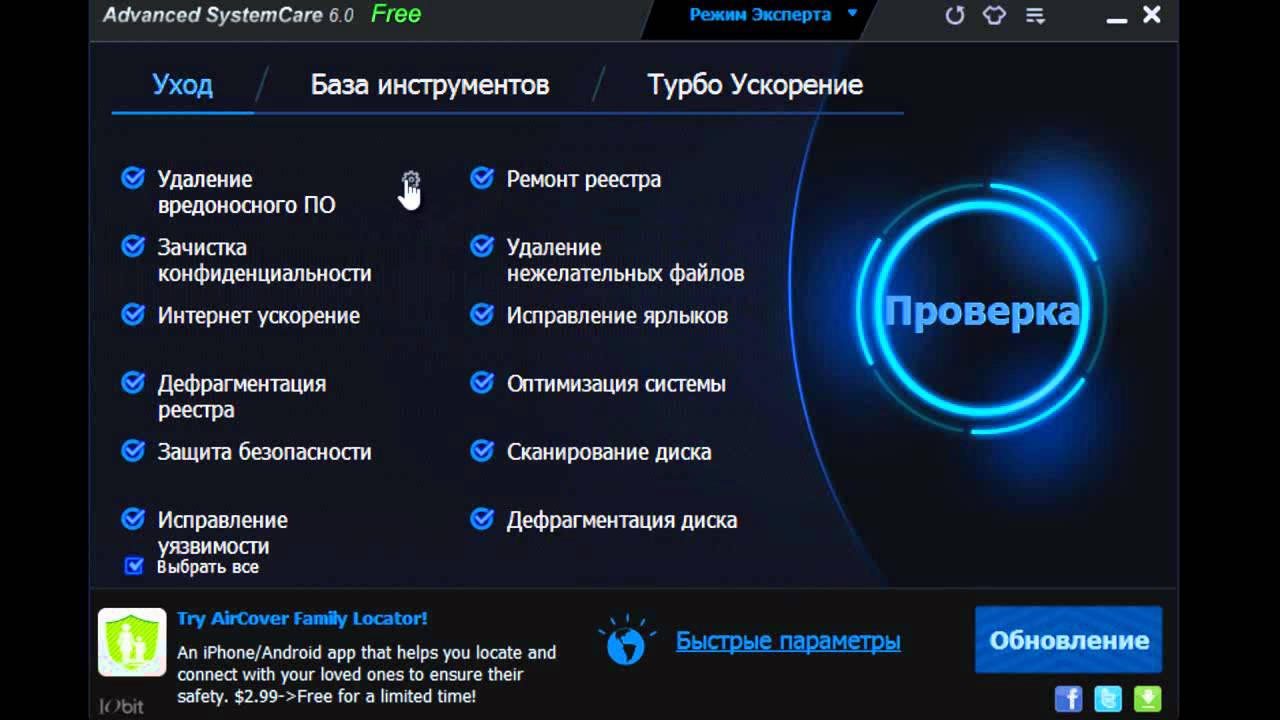
В целом Norton — мой лучший выбор для удаления PC Accelerate Pro. Он удобен в использовании, на 100 % эффективен в обнаружении ПНП и других вредоносных программ и имеет 60-дневную гарантию возврата денег, так что вы можете попробовать его самостоятельно без риска.
ПОПРОБУЙТЕ NORTON СЕЙЧАС
Читать полный обзор Norton
🥈2. Bitdefender — многофункциональный и легкий
Bitdefender — еще один хороший выбор для удаления PC Accelerate Pro. Он предлагает невероятный набор функций (больше, чем у большинства конкурентов) и по доступной цене. Некоторые из его основных функций включают в себя:
- Безопасный веб-браузер.
- Родительский контроль.
- Защита от кражи.
- Менеджер паролей.
- ВПН.
- Облачное сканирование вредоносных программ.
- И еще…
Bitdefender имеет 100% уровень обнаружения вредоносных программ, как и Norton, означает, что он очень эффективен при обнаружении и удалении всех типов вредоносных программ, включая ПНП. Он предлагает несколько вариантов сканирования, включая быстрое сканирование, сканирование системы и выборочное сканирование. Эти параметры сканирования позволяют выбирать между быстрым или тщательным сканированием компьютера — в зависимости от ваших потребностей.
Он предлагает несколько вариантов сканирования, включая быстрое сканирование, сканирование системы и выборочное сканирование. Эти параметры сканирования позволяют выбирать между быстрым или тщательным сканированием компьютера — в зависимости от ваших потребностей.
Настольный интерфейс Bitdefender очень интуитивно понятен, упрощает навигацию для начинающих пользователей. Кроме того, Bitdefender предлагает отличную поддержку клиентов, включая круглосуточную поддержку по телефону, чат и поддержку по электронной почте. Это гарантирует, что вы сможете быстро получить помощь, если у вас возникнут какие-либо проблемы при использовании программного обеспечения.
Bitdefender также предлагает VPN , которая позволяет вам безопасно и конфиденциально просматривать Интернет. VPN шифрует ваше интернет-соединение, предотвращая перехват ваших данных или отслеживание вашей онлайн-активности. Это особенно важно при работе в Интернете в общедоступных сетях Wi-Fi, где ваши данные более уязвимы для перехвата.
В целом, Bitdefender — отличный выбор для защиты вашего компьютера от ПНП, таких как PC Accelerate Pro и других угроз. Его 100-процентная скорость обнаружения вредоносных программ, удобство использования и набор функций безопасности и конфиденциальности делают его комплексным и надежным антивирусным решением. С его самым дешевым планом, начинающимся всего с 480 турецких лир в год, доступность не является проблемой. А благодаря 30-дневной бесплатной пробной версии и 30-дневной гарантии возврата денег для всех платных планов вы можете попробовать ее без риска.
ПОПРОБУЙТЕ BITDEFENDER СЕЙЧАС
Прочитайте полный обзор Bitdefender
🥉3. McAfee — отличные возможности веб-безопасности и сканирования
McAfee Total Protection — популярный антивирус с отличной веб-безопасностью и хорошим набором функций. Его надежное обнаружение вредоносных программ показало идеальный уровень обнаружения 100%, когда я запустил его на своем компьютере: он обнаружил и удалил все вредоносные программы на моем устройстве и предупредил меня об уязвимостях системы, включая PC Accelerate Pro. Однако во время сканирования производительность моей системы снизилась, чего не было с Norton или Bitdefender.
Однако во время сканирования производительность моей системы снизилась, чего не было с Norton или Bitdefender.
Набор функций безопасности McAfee включает:
- Защита от вредоносных программ.
- Мониторинг кражи личных данных.
- Средство оптимизации производительности.
- Менеджер паролей.
- Сканер уязвимостей.
- И еще…
McAfee довольно прост в использовании и предлагает мобильные приложения для Android и iOS, а также хорошо продуманный пользовательский интерфейс. Тем не менее, большинство функций доступны только через боковую панель, что немного сбивает с толку новичков по сравнению с большими кнопками на главном экране Bitdefender.
Его веб-защита надежна, с множеством полезных функций безопасности, таких как защита от фишинга и цветовое кодирование поддельных/опасных веб-сайтов (например, Norton), которое применяется даже к сообщениям и ссылкам в социальных сетях. Есть также оповещения в режиме реального времени во время поиска в Интернете.
Есть также оповещения в режиме реального времени во время поиска в Интернете.
Подписки McAfee начинаются со 135,95 турецких лир в год для плана Plus . Однако мне больше всего нравится план McAfee Premium , поскольку он распространяется на 10 устройств, а также предлагает родительский контроль. 30-дневная гарантия возврата денег позволяет вам опробовать средства защиты McAfee с нулевым риском — вы можете получить возмещение, если решите, что антивирус вам не подходит.
ПОПРОБУЙТЕ MCAFEE СЕЙЧАС
Читать полный обзор McAfee
Часто задаваемые вопросы
Могу ли я доверять PC Accelerate Pro?
Вы не можете доверять PC Accelerate Pro. PC Accelerate Pro — это мошенническая программа, которая ничего не делает для оптимизации производительности процессора — она просто хочет обмануть пользователей, заставив их купить премиум-версию (что бесполезно).
Если вы ищете надежный оптимизатор ПК, я рекомендую TotalAV — он поставляется с надежными и полезными функциями настройки ПК.
Если вы случайно загрузили PC Accelerate Pro, важно как можно скорее удалить его из системы. Следуйте моим простым шагам , чтобы удалить PC Accelerate Pro и убедиться, что на вашем устройстве нет других вредоносных или потенциально нежелательных программ (ПНП).
Является ли PC Accelerate Pro вирусом?
Хотя PC Accelerate Pro нельзя классифицировать как вирус, это ПНП (потенциально нежелательные программы), который считается формой вредоносного ПО. ПНП предназначены для обмана пользователей, что приводит к финансовым аферам, краже данных или даже к установке более опасных вредоносных программ. Важно быть осторожным и избегать таких программ, чтобы защитить свой компьютер и личную информацию.
ПНП обычно устанавливаются в комплекте с бесплатным и пиратским ПО. Если на вашем компьютере установлен PC Accelerate Pro, скорее всего, у вас также установлены другие вредоносные программы (включая вирусы). Если вы сомневаетесь, загрузите и установите комплексный антивирусный сканер и следуйте нашим инструкциям , чтобы проверить и защитить свой компьютер.
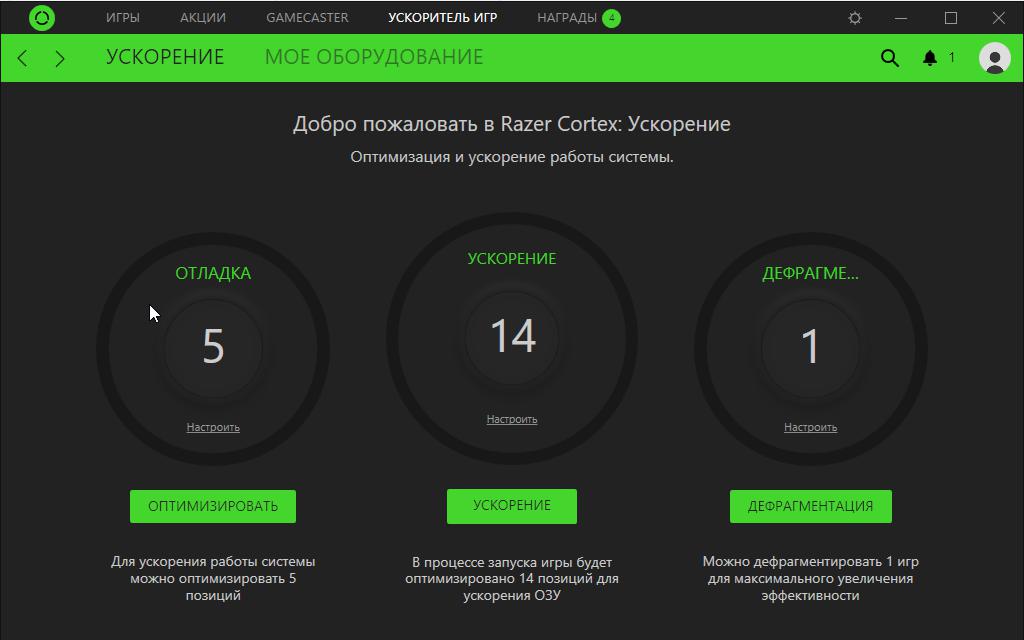
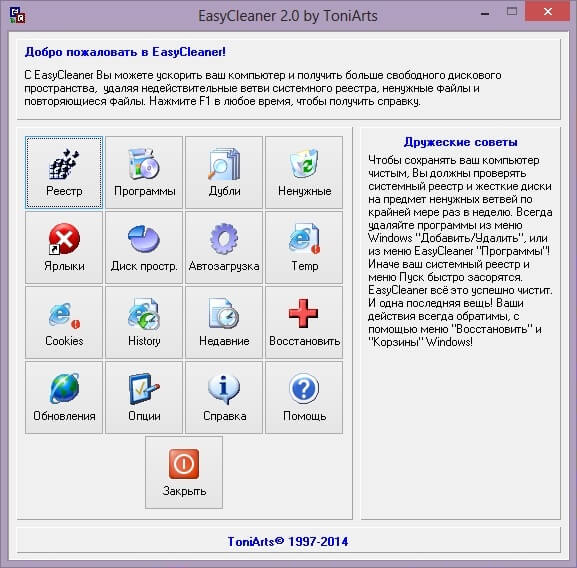






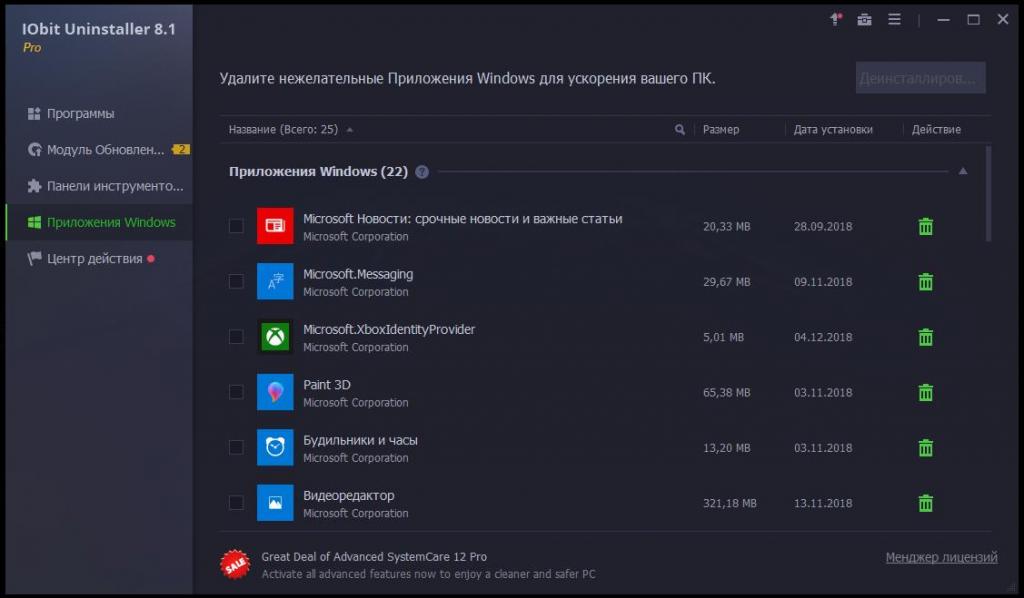

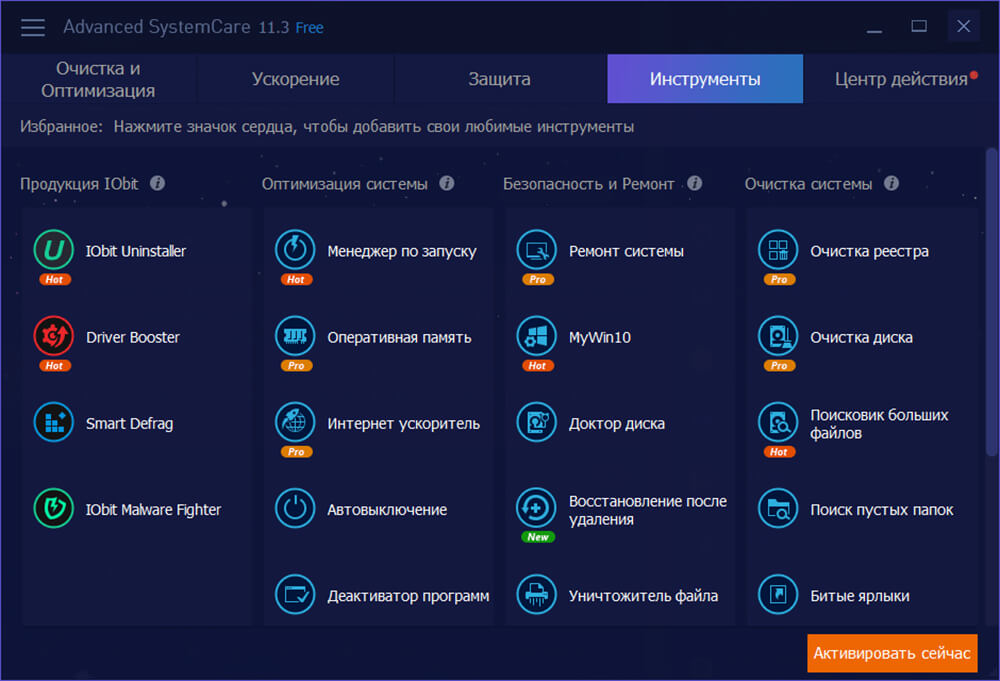


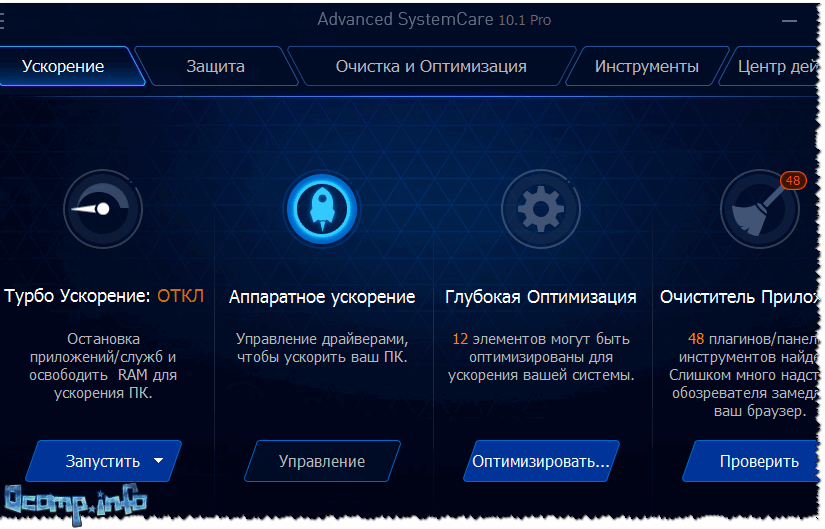


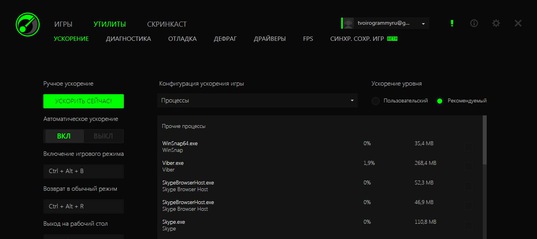
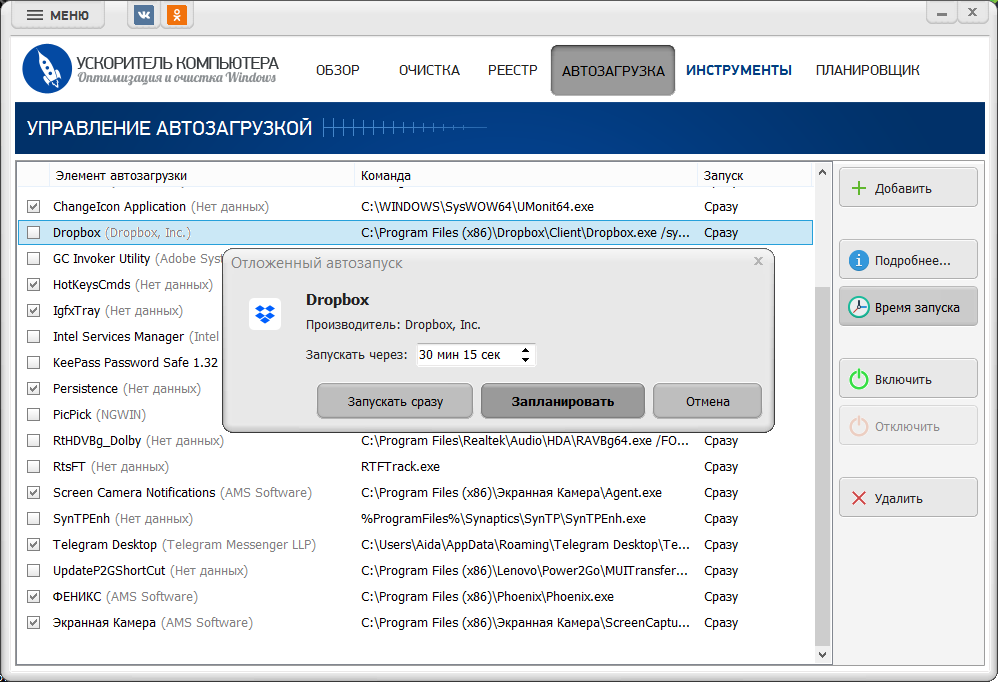
 Нажмите на него, а затем нажмите на кнопку «Удалить». Следуйте инструкциям, чтобы завершить процесс удаления.
Нажмите на него, а затем нажмите на кнопку «Удалить». Следуйте инструкциям, чтобы завершить процесс удаления. Прокрутите список вниз, пока не увидите PC Accelerate Pro, нажмите на него, а затем нажмите Удалить .
Прокрутите список вниз, пока не увидите PC Accelerate Pro, нажмите на него, а затем нажмите Удалить . Если вы будете в курсе этих обновлений, вы всегда будете полностью защищены от новых угроз.
Если вы будете в курсе этих обновлений, вы всегда будете полностью защищены от новых угроз.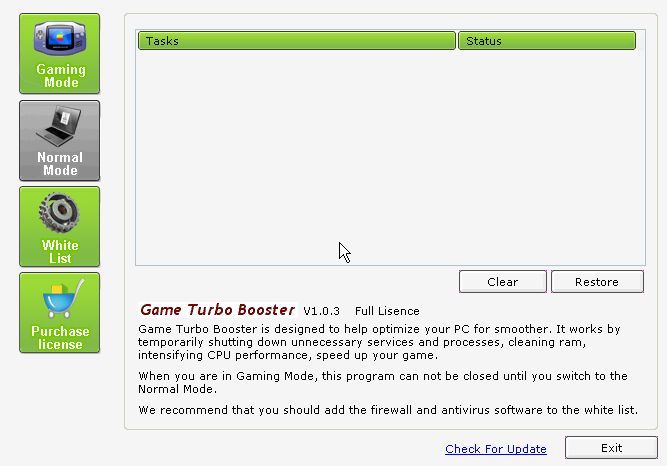 Если вы сделаете это правильно, вы должны увидеть символ блокировки рядом с названием вашей сети. Сделайте то же самое с каждым из ваших устройств IoT. Сделав это, постарайтесь не подключаться к незащищенным беспроводным сетям, но если вам действительно нужно, сначала установите надежный VPN, такой как ExpressVPN. Открытые сети опасны, но VPN защитит ваши данные через зашифрованное соединение.
Если вы сделаете это правильно, вы должны увидеть символ блокировки рядом с названием вашей сети. Сделайте то же самое с каждым из ваших устройств IoT. Сделав это, постарайтесь не подключаться к незащищенным беспроводным сетям, но если вам действительно нужно, сначала установите надежный VPN, такой как ExpressVPN. Открытые сети опасны, но VPN защитит ваши данные через зашифрованное соединение.